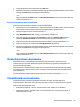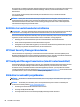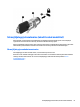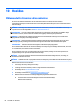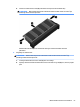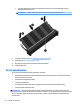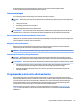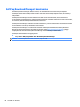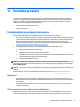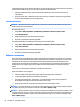User Guide - Windows 7
Table Of Contents
- Sissejuhatus
- Arvuti tundmaõppimine
- Ühenduse loomine võrguga
- Ühenduse loomine traadita võrguga
- Ühenduse loomine kaabelvõrguga
- Klaviatuuri, puutežestide ja osutusseadmete abil navigeerimine
- Multimeediumid
- Toitehaldus
- Arvuti väljalülitamine
- Toitesuvandite määramine
- Energiasäästurežiimide kasutamine
- Akutoite kasutamine
- Lisateabe otsimine aku kohta
- Akukontrolli kasutamine
- Aku laetuse taseme kuvamine
- Aku tühjenemise aja pikendamine
- Tegutsemine aku tühjenemise korral
- Aku paigaldamine ja eemaldamine
- Akutoite säästmine
- Kasutaja vahetatava aku hoiustamine
- Kasutaja vahetatava aku kasutusest kõrvaldamine
- Kasutaja vahetatava aku vahetamine
- Välise vahelduvvoolutoite kasutamine
- Tarkvara sisu värskendamine tehnoloogia Intel Smart Connect Technology (ainult teatud mudelid) abil
- Väliskaardid ja -seadmed
- Draivid
- Turvalisus
- Arvuti kaitsmine
- Paroolide kasutamine
- Viirusetõrjetarkvara kasutamine
- Tulemüüritarkvara kasutamine
- Kriitiliste turvavärskenduste installimine
- HP Client Security Manageri kasutamine
- HP Touchpoint Manageri kasutamine (ainult teatud mudelitel)
- Valikulise turvakaabli paigaldamine
- Sõrmejäljelugeja kasutamine (ainult teatud mudelitel)
- Hooldus
- Varundus ja taaste
- Häälestusutiliit Computer Setup (Arvuti häälestus) (BIOS), MultiBoot ja utiliit HP PC Hardware Diagn ...
- Klienditugi
- Tehnilised andmed
- Hõlbustusvahendid
- Arvutiga reisimine või selle transportimine
- Tõrkeotsing
- Tõrkeotsinguressursid
- Probleemide lahendamine
- Arvuti ei käivitu
- Arvuti ekraan on tühi
- Tarkvara töötab tavatult
- Arvuti on sisse lülitatud, kuid ei reageeri
- Arvuti on ebatavaliselt kuum
- Välisseade ei tööta
- Traadita võrguühendus ei toimi
- Valikuline väline optiline draiv ei mängi
- Film pole välisel kuvamisseadmel nähtav
- Valikulise välise optilise draivi kõrvetamise protsess ei alga või peatub enne lõpule jõudmist
- Elektrostaatiline lahendus
- Tähestikuline register
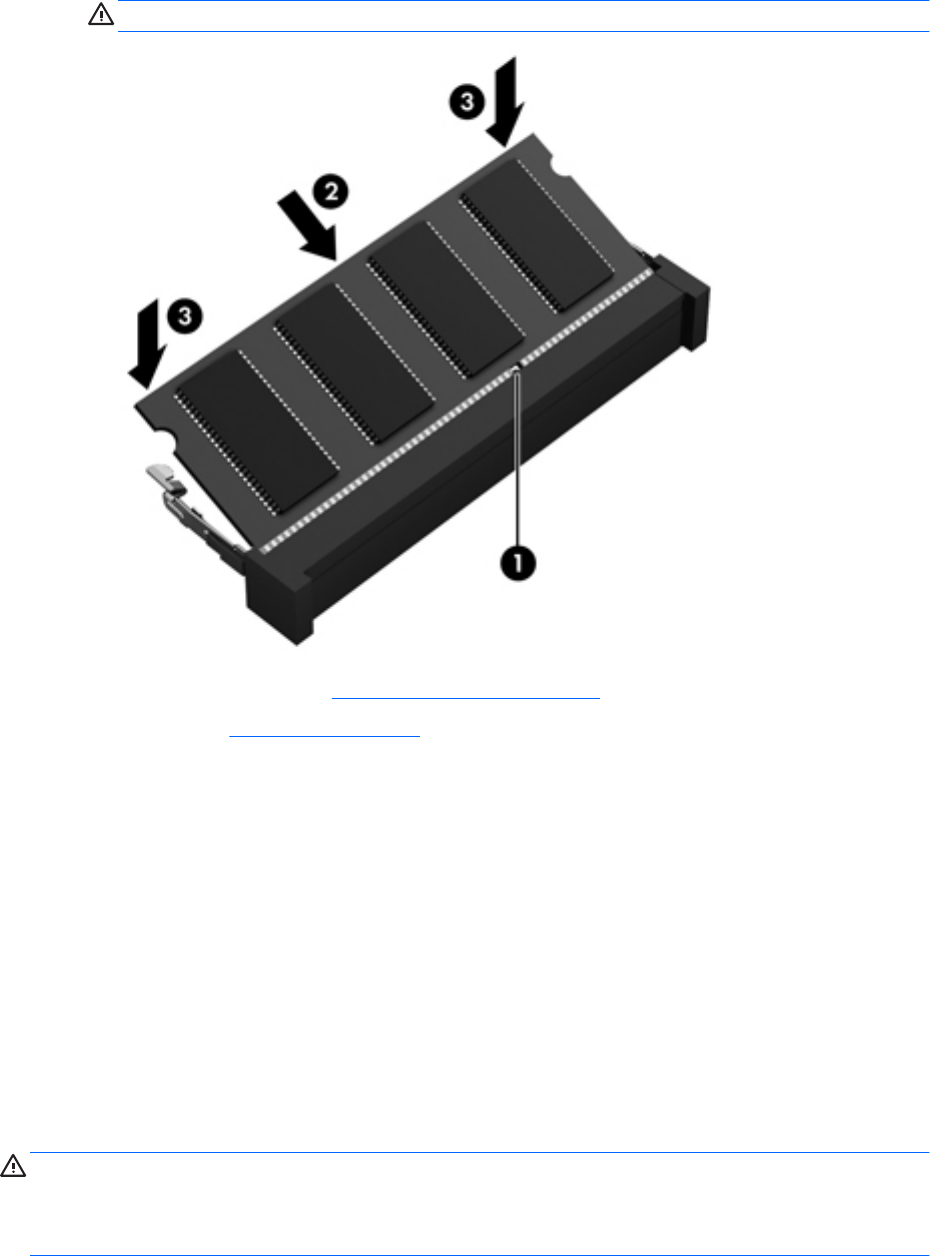
c. Vajutage mälumoodul, surudes ettevaatlikult nii paremat kui ka vasakut külge (3), alla, kuni
kinnitusklambrid lukustuvad.
ETTEVAATUST. Mälumooduli kahjustamise vältimiseks ärge painutage moodulit.
7. Asetage hooldusluuk tagasi (vt Hooldusluugi paigaldamine lk 47).
8. Paigaldage aku (vt Aku paigaldamine lk 38).
9. Ühendage arvutiga vahelduvvoolutoide ja kõik välisseadmed.
10. Lülitage arvuti sisse.
Arvuti puhastamine
Arvuti ohutuks puhastamiseks kasutage järgmisi vahendeid:
●
dimetüül-bensüül-ammooniumkloriid maksimaalse kontsentratsiooniga 0,3 (näiteks ühekorralapid,
mida on saada erinevat marki).
●
alkoholivaba klaasipuhastusvedelik;
●
vesi lahja seebilahusega;
●
kuiv mikrokiust puhastuslapp või seemisnahk (õlivaba staatilist elektrit mittetekitav lapp);
●
staatilist elektrit mittetekitav lapp.
ETTEVAATUST. Vältige tugevatoimeliste puhastusvahendite kasutamist, mis võivad arvutit jäädavalt
kahjustada. Kui te pole kindel, kas puhastusvahend on arvuti jaoks ohutu, kontrollige toote sisu ja veenduge,
et see ei sisaldaks selliseid koostisaineid nagu alkohol, atsetoon, ammooniumkloriid, metüleenkloriid ja
süsivesinikud.
64 Peatükk 10 Hooldus